CAD精确度原点及标注尺寸等问题的解决办法
我们在使用CAD绘图时,我们会有很多绘图步骤,当我们需要图形的角度标注精确,我们该怎么去修改?想要隐藏掉XY轴并且显示出它的原点我们该怎么操作?在CAD中我们发现明明是相同的距离,但是布局里的标注尺寸却不一样时,我们该如何去解决呢?本文给大家总结了一些解决办法,希望能帮助到大家!
一、如何设置角度标注的精确度:
1.首先,我们打开CAD软件。
2.我们点击“格式”再点击“标注样式”。
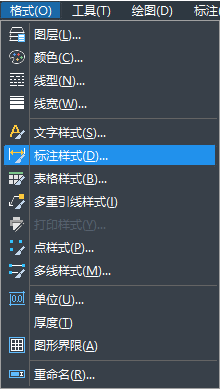
3.然后,会弹出一个“管理器”对话框,我们点击修改。

4.点击主单位,对话框右下方就是“角度标注”的设置,这里我们单位格式选择“度/分/秒”,精度选0d.00’00’。
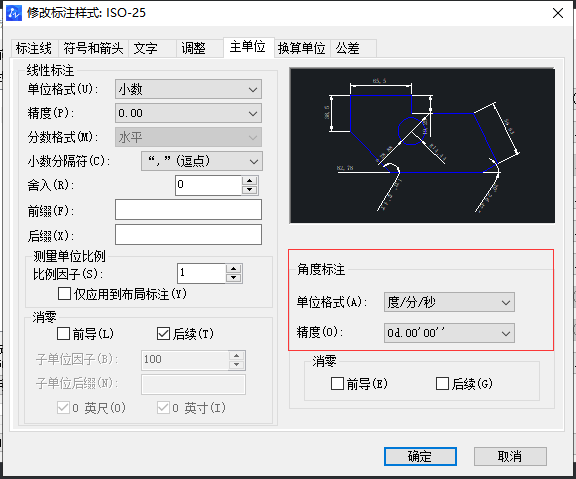
5. 然后,点击“确定”,这样就设置完成啦!
二、如何隐藏X,Y轴并显示原点:
1.点击“视图”找到“显示”点击“USC图标”去掉“开”这个选项,然后把“原点”勾选上。这样就关闭图标了,也可以显示出原点。
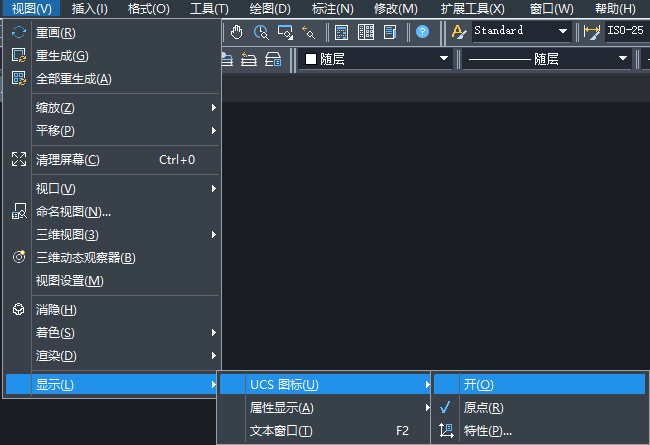
2.XY轴也没显示出来了。操作起来是不是很简单!
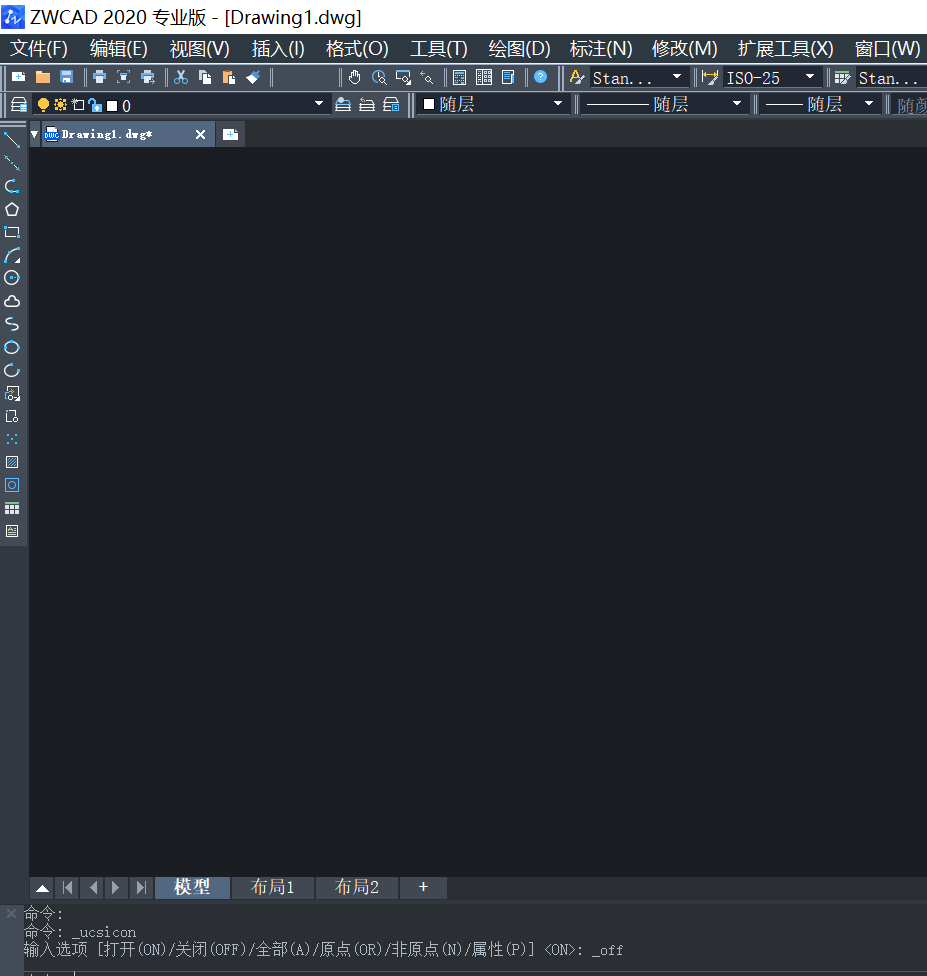
三、如何解决相同距离下布局里标注尺寸不一样的问题:
下图是将视口比例修改为2:1,将图放大两倍;退出视口,并没有发现问题。
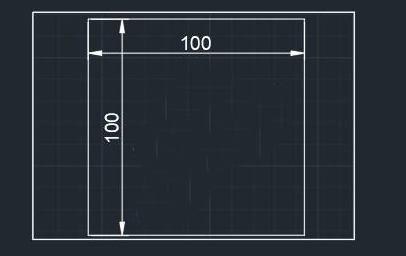
下图是在右侧画了一个同样长的线,再次进行标注却发现尺寸大了1倍。

不知道大家有碰到一样的情况呢,明明是一样长的线段,但为什么标注的尺寸却不一致?但这其实是标注自动适应的原因——虽然视口里的标注尺寸不变,但是视口外的图形则会自动适用比例。这时候我们只要修改一下比例因子就可以了。
设置步骤如下:
1.我们点击界面栏的“格式”点击“标注样式”。
2.我们在弹出的“标注样式管理器”中我们点击“修改”。
3.然后,我们将测量单位比例选项中的比例因子填为1。

5.这样,我们就能解决标注尺寸不一致的问题了。
推荐阅读:正版CAD
推荐阅读:CAD下载
·2024中望教育渠道合作伙伴大会成功举办,开启工软人才培养新征程2024-03-29
·中望将亮相2024汉诺威工业博览会,让世界看见中国工业2024-03-21
·中望携手鸿蒙生态,共创国产工业软件生态新格局2024-03-21
·中国厂商第一!IDC权威发布:中望软件领跑国产CAD软件市场2024-03-20
·荣耀封顶!中望软件总部大厦即将载梦启航2024-02-02
·加码安全:中望信创引领自然资源行业技术创新与方案升级2024-01-03
·“生命鸨卫战”在行动!中望自主CAx以科技诠释温度,与自然共未来2024-01-02
·实力认证!中望软件入选毕马威中国领先不动产科技企业50榜2023-12-27
·玩趣3D:如何应用中望3D,快速设计基站天线传动螺杆?2022-02-10
·趣玩3D:使用中望3D设计车顶帐篷,为户外休闲增添新装备2021-11-25
·现代与历史的碰撞:阿根廷学生应用中望3D,技术重现达·芬奇“飞碟”坦克原型2021-09-26
·我的珠宝人生:西班牙设计师用中望3D设计华美珠宝2021-09-26
·9个小妙招,切换至中望CAD竟可以如此顺畅快速 2021-09-06
·原来插头是这样设计的,看完你学会了吗?2021-09-06
·玩趣3D:如何使用中望3D设计光学反光碗2021-09-01
·玩趣3D:如何巧用中望3D 2022新功能,设计专属相机?2021-08-10
·CAD导出PDF大小比例不对的解决办法2018-06-25
·怎么用CAD绘制风扇扇叶?2019-11-21
·CAD如何绘制齿轮2018-04-26
·CAD如何绘制空心的圆柱体2019-08-07
·如何使用CAD的后退命令?2022-06-21
·CAD标注更新命令快捷键2020-04-24
·CAD图纸幅面绘制技巧2020-02-21
·CAD标注样式设置的基本操作2021-05-18














